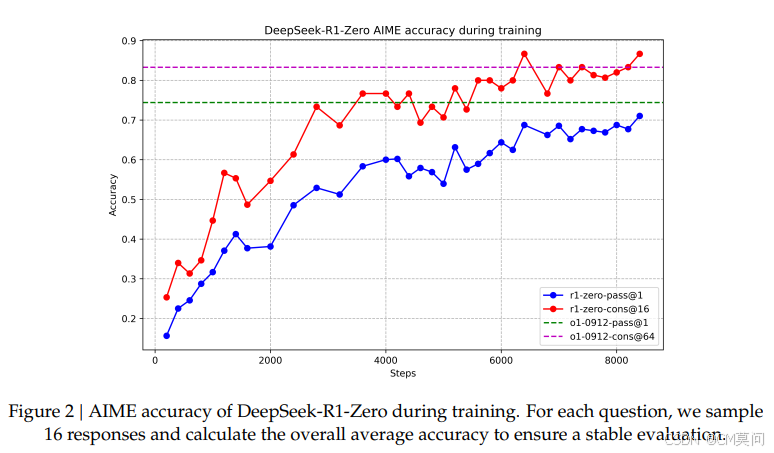一、引言
在信息爆炸的时代,如何高效地整理和管理知识成为了许多人面临的挑战。XMind 作为一款功能强大的思维导图软件,能够帮助我们清晰地梳理思路、整合信息,从而提升学习和工作效率。本文将详细介绍 XMind 的下载方法
二、XMind 的下载与安装
(一)、官网下载
1.访问 XMind 官方网站(https://www.xmind.net/)。
2.在官网首页或产品页面找到适合您操作系统的 XMind 版本(如 Windows、macOS、Linux),点击下载链接即可开始下载安装包。
(二)、百度网盘下载
如果官网下载速度较慢,您也可以通过以下百度网盘链接下载 XMind 安装包:
链接:https://pan.baidu.com/s/1ZuseqRizN5D4e9IUX02k1A?pwd=f8h2
下载完成后,双击安装包文件,按照安装向导的提示进行安装。在安装过程中,您可以选择安装路径、语言等设置。
三、XMind 的使用技巧
(一)、基础功能
1.新建思维导图 :打开 XMind 后,选择 “新建”,然后选择 “思维导图” 模板,即可创建一个新的思维导图文件。
2.添加主题 :在中心主题上单击右键,选择 “添加子主题” 即可创建新的分支。您可以根据思维的层次结构,不断添加子主题和分支主题。
3.编辑主题内容 :双击主题即可编辑其内容。除了文字,您还可以在主题中添加图片、超链接、标签等元素,丰富思维导图的内容。
4.调整布局 :XMind 提供了多种布局方式,如 “思维导图”“鱼骨图”“组织结构图” 等。您可以根据需要选择不同的布局,以更好地展示信息结构。
5.自定义样式 :通过 “格式” 菜单或工具栏上的按钮,您可以自定义主题的外观,包括字体、颜色、线条样式、主题形状等,使思维导图更加美观。
(二)、高级功能
1.标记和标签 :您可以为主题添加不同形状的标记(如星号、旗帜、标签等)和标签,以便对主题进行分类和标注,突出重点信息。
2.时间轴 :时间轴功能适用于需要按时间顺序展示事件或任务的场景,如项目进度规划、历史事件梳理等。您可以将时间轴添加到思维导图中,并在时间轴上添加相应的主题和事件。
3.主题链接 :通过主题链接,您可以将不同思维导图中的主题连接起来,实现信息的跨导图引用。这对于需要综合多个主题或项目的情况非常有用,方便您在不同思维导图之间快速跳转和查看相关信息。
4.甘特图 :甘特图是一种项目管理工具,可以帮助您可视化项目的进度和任务分配。在 XMind 中,您可以将思维导图中的任务转换为甘特图,便于跟踪项目进度,合理安排时间和资源。
四、总结
XMind 是一款非常实用的思维导图软件,能够帮助我们更好地整理和管理知识。通过本文的介绍,您不仅了解了 XMind 的下载方法和使用技巧,还掌握了如何通过 SEO 优化提高相关内容的搜索排名。希望这些内容能够对您有所帮助,让您在学习和工作中更加高效。如果您在使用 XMind 或进行 SEO 优化过程中有任何问题,欢迎在评论区留言交流。
![[EAI-034] 通过在线强化学习改进VLA模型](https://i-blog.csdnimg.cn/direct/7cb452546cfb40db878955d32fc61d0e.png)